
…今更なのかもしれないが😅
意外に知らずにマウス操作をしているユーザーは多い。。
真ん中のスクロールボタンは、画面を上下するのに使ってるよね❓
Web閲覧などで、ながぁ~~いながぁ~~いページになると…
スクロールも結構指に負担がかかると思いませんか⁉🤔
また、マウスのスクロールボタンって故障もしやすい。。😒
😉スクロールボタン以外は問題ないのに、買い直すのが勿体ない…
そんな時、便利に使える自動スクロール機能…
ご存知ですかぁ❓
✔スクロールボタンを長押ししようっ‼
すると…マウスカーソル(矢印)がこんな形に![]() 変化
変化
マウスのボタンには触れずに画面下方向に移動すると👉![]() 形状となり、自動で上から下へ画面が動くのですっ‼
形状となり、自動で上から下へ画面が動くのですっ‼
下方にカーソルを置くほど画面のスクロールが速くなるので、丁度いい具合の場所に置いて調整しようっ!
画面上方にマウスを置くと👉![]() 形状に変わり、下から上へ自動スクロール👍
形状に変わり、下から上へ自動スクロール👍
自動スクロールの間は、マウスから手を放してOK🤗
止めたい時は、マウスを少し動かして![]() 形状に戻すかクリックで止まる☆
形状に戻すかクリックで止まる☆
尚、Wordでも使える操作です。
但し、ExcelやPDFファイルの場合はスクロールボタンは押したままの操作となる👆
PDFファイルはこの形状![]() Excelは、上と同じ形状だが〇囲みはなし。。
Excelは、上と同じ形状だが〇囲みはなし。。
さぁ❗これで画面移動のストレスから解消されますよっ😉
✔スクロールボタンのもう一つの機能紹介☆
キーボードの![]() キーを押しながらクルクルすると画面の拡大縮小ができるよ👍
キーを押しながらクルクルすると画面の拡大縮小ができるよ👍
手前に回すと縮小し、向こう側に回すと拡大
これは、WordやExcelなどのソフトの操作でも大いに活用(^_-)b
✔更に便利機能…
画像のようなマウスであれば、左側に2つのボタン。。使ったことあるかな❓
Web閲覧ソフトブラウザ左上部にある[戻る←][進む→]のボタンの役割を担っています。
マウスを購入した折の説明書に掲載があると思うのだが、多くはマウスの取説なんて確認しないよね😅
前のページに戻りたい場合は上のボタンを押すてな具合にね😉
因みにこの操作は…キーボード操作でもできるんだなぁ~😝
![]() キーで戻る👍
キーで戻る👍 ![]() +
+![]() で進む💨(ご参考までに..)
で進む💨(ご参考までに..)
今回は、一般的にシンプルなマウスで紹介しているが、昨今では、更に多彩な機能を搭載したマウスがある。
エクセル機能をマウスボタンで操作できたりと。。ゲームに対応したマウスなどなど。。
進化したマウスには、さまざまなものがありますが…ニーズに合ったものをチョイスしていけばいいですね☆
個人的には、従来のシンプルなマウスで充分だと考えるが…(^^;








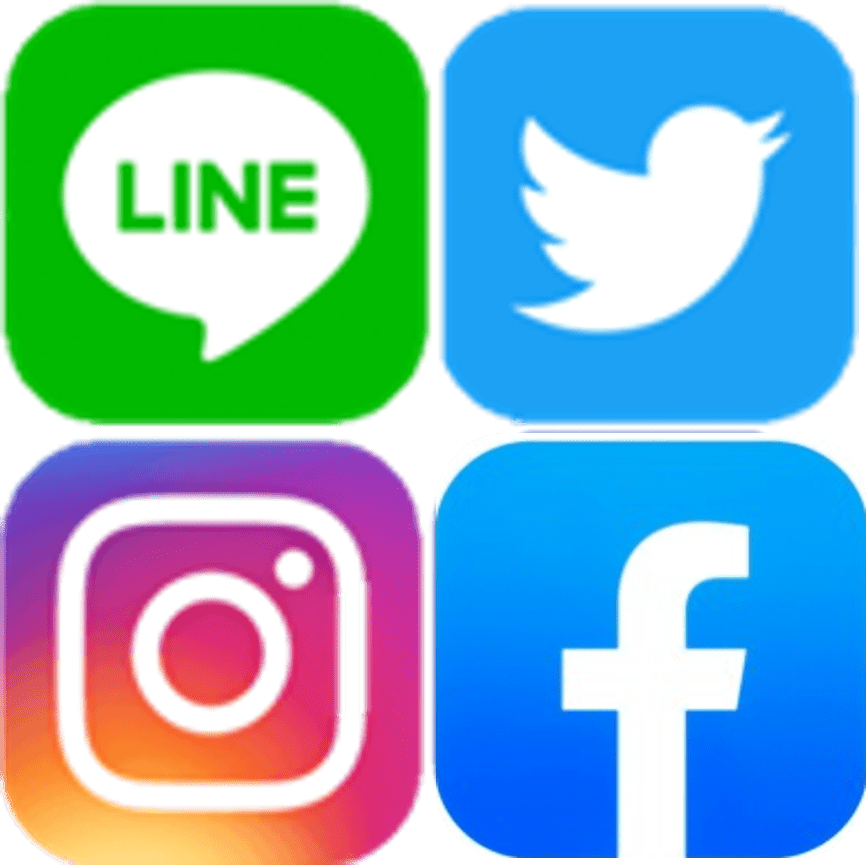


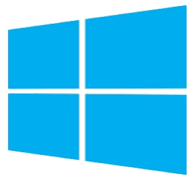
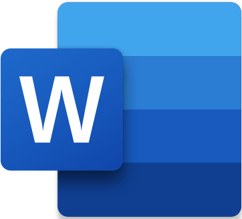
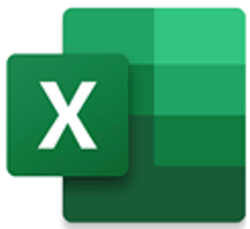
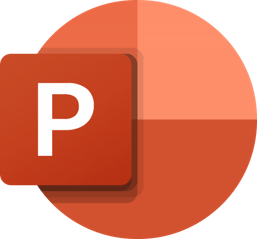

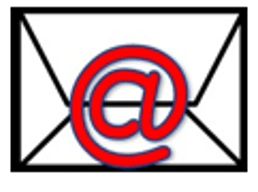


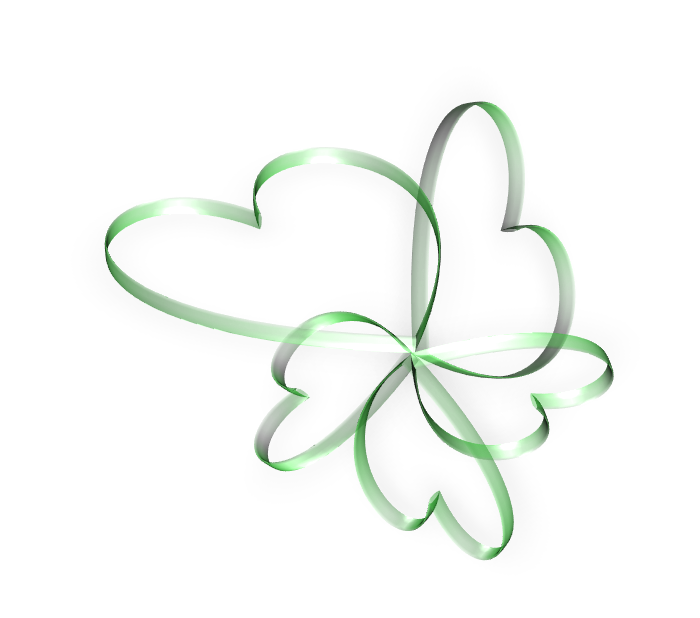





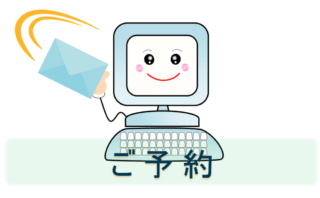
コメント